Windows 11怎么用内存诊断功能?Windows 11内存诊断用课程
- 浏览:
- |
- 更新:
Win11如何使用内存诊断功能?在Windows系统中有一个内存诊断功能,当我们觉得电脑内存出现问题时,可以试着使用该工具看看内存是否正常。那么应该如何使用呢?其实方法很简单,下面小编就为大家进行操作演示,我们一起来看看吧。
具体操作如下:
1、首先我们点击桌面底部开始菜单或搜索按钮。

2、然后我们在搜索框之中输入并打开控制面板。
3、接着我们在控制面板之中选项开启系统和安全选项。

4、然后打开下方的Windows工具选项。
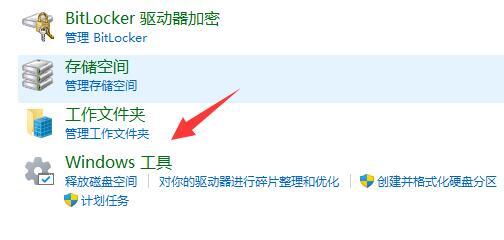
5、双击打开其中的Windows内存诊断工具。

6、最后我们只要点击立即重新启动并检查问题就可以啦。(系统会自动重启,如果有文件没保存需要先保存好)
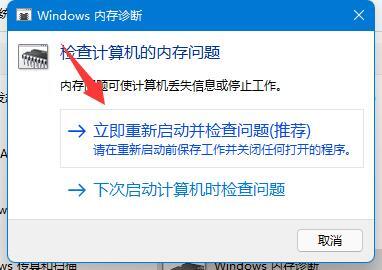
热门教程
- 1 萝卜家园win7 32位sp1旗舰版
- 2 最好用的win7家庭版 v2023
- 3 华硕主板win7精简版系统
- 5 原版纯净win7系统 v2022
- 6 云骑士 win7 64位强大专业版
- 7 win7流畅稳定版64位 v2022
- 8 大地ghost win7(32位)旗舰
- 9 深度技术 ghost win7 64位通用
- 10 微软win7纯净版下载官网版
- 11 不带软件的win7纯净版gho


